Top Notch WordPress Footer Designs (bästa praxis och tips)
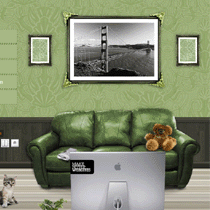
De flesta sidfotdesignerna är tråkiga och orsaken till det är att Footer-mönster ofta ignoreras. Användare inser inte att sidfotdesign är lika viktigt som resten av designen. Footers är mer än bara en plats för att lägga upphovsrättsinformation. Det finns oändliga fördelar med att allokera ditt sidfot, och det kan användas till din fördel. I den här artikeln kommer vi att visa en samling Top WordPress footer-design och dela varför några av dessa mönster kvalificerar sig för att vara i vår lista. Vi delar också några tips och utdrag som du kan använda för att förbättra din footer-design och använda den till din fördel.
Samling av bästa WordPress Footer-designer
Nedan är listan över de bästa WordPress-sidfotdesignerna som vi hittade på webben. Vi har förmodligen missat många andra. Om du känner till en sidfotdesign på en WordPress-driven webbplats som du tycker är värd att bli nämnd på WPBeginner, dela den med oss i kommentarerna.
1. David Hellmann

2. Jag primi dieci

3. Boagworld

4. Produktiva drömmar

5. Torrance Web Design

6. Carsonified

7. Ritchie Linao

8. John Cow

9. Branded07

10. Bcandullo

11. Wire Roses

12. Problogger

13. Jonas Hellwig

14. GoMediaZine

15. Herr Diggles

16. CSS-Tricks

17. Starseite

18. Blogg mig anbud

19. Färgbränd

20. Iemai

Vad läggs till på en footer-design?
Som du kan se i utställningen ovan är dina möjligheter begränsade av din fantasi. Några av de funktioner som visas i vår showcase har:
- Kontaktformulär
- Författarens biografi
- Författarens webbplatser
- Medel
- Sök område
- Tag moln
- Arkiv
- Nya Inlägg
- sponsorer
- RSS Prenumerera Påminnelse
- Sociala Media Profiler
- Kalender
- Reader showcase
- Utvalda / Populära inlägg
Nu ska dessa inte vara gränsen för din sidfot. Du behöver inte ha alla dessa element i din sidfot. Även om det skulle vara ett test av din kreativitet om du kan sätta dem alla in och få det att se bra ut.
En sak du bör tänka på när du omorganiserar din sidfot är att du vill få den att se bra och ren ut. Ju mer organiserade din sidfot är desto bättre är det att gå igenom av dina användare. Du kan gå till många anpassningar för din footer-design i WordPress, för att göra hela din footer-widget kompatibel.
Nedan kommer vi att förse dig med utdrag eller andra alternativ som du kan använda för att lägga till alla funktioner som vi listade upp från WordPress Footer Designs. Obs! Att de flesta av dessa jobb kräver kunskap om HTML och CSS. Om du inte har den kunskapen är det slutet på posten för dig.
Kontaktformulär
Det är möjligt att lägga till en kontaktformulär med cforms-plugin. Hämta / aktivera pluginet enkelt och ändra inställningarna till ditt behov. När du har ställt in inställningarna måste du klistra in koden som tillhandahålls av plugin i din footer.php. Var noga med att utforma den och anpassa den till din design.
Författarens biografi
Du kan helt enkelt redigera footer.php och lägg till texten i koderna, eller du kan faktiskt använda författarens beskrivningsfunktion från WordPress och visa din författarbiografi. Detta fungerar bara om det är en enmans blogg. När du redigerar din profil under fliken Användare i WordPress-administratörsområdet, har du ett fält som säger Biografi. Du kan skriva texten där och istället för att skriva texten i .php-filen lägger du bara till det här snippet:
Byt nummer 1 med användar-id.
Externa länkar
Detta kommer att innehålla resurser, sociala medier profiler eller författar länkar. Du kan antingen infoga länkarna manuellt i din footer.php och lägga till och ta bort länken varje gång genom att ändra din php-fil, eller du kan helt enkelt använda länkarkategorifunktionen i WordPress och ändra länkar via adminpanelen. Först måste du skapa en bloggrollkategori med namngivna resurser och lägga till alla resurslänkar där. Namnet på kategorin spelar ingen roll, men var noga med att bara lägga till de länkar du vill placera i sidfoten där.
Lägg till följande kod där du vill placera den:
Ändra bara kategori-id till en specifik kategori där dina sociala medier länkar, resurs länkar eller andra externa länkar är.
Läs vår artikel om att organisera blogroll länkar för detaljer.
Arkiv
För att visa arkiv, använd detta kod:
Läs även denna handledning om hur du begränsar antalet arkivmånader som visas.
Tag Cloud
Om du vill visa taggmoln använder du följande kod:
För ytterligare detaljer och parametrar besök WordPress Codex
Visa senaste inlägg
',''); ?>
För mer information kolla in vår handledning.
Tror du att du har en footer-design som är värd att visa, så dela den med oss i kommentarerna. Kom ihåg att det måste drivas av WordPress.


